Advertentie
Tegenwoordig zijn de meeste mensen gefrustreerd door hun te dure kabel-tv-abonnement. YouTube TV biedt een alternatief, omdat het nu live-tv biedt van meer dan 60 populaire netwerken.
De prijs van YouTube TV is ongeveer de helft van een standaardabonnement op kabeltelevisie. Er zijn geen lok- en wisselspellen, geen kabeldoos en geen gedoe.
Maar betekent een YouTube TV-abonnement dat je eindelijk het snoer kunt doorknippen? Laten we eens kijken wat u daadwerkelijk krijgt als u zich aanmeldt voor YouTube TV en of het het waard is.
YouTube TV: wat krijg je?
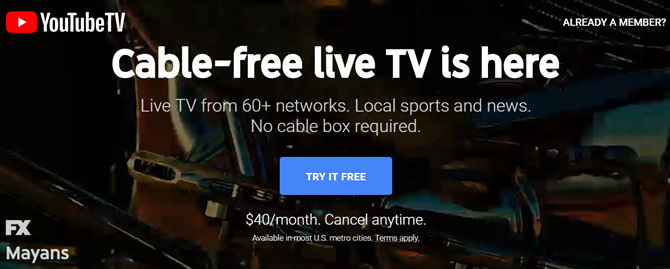
Aanmelden voor YouTube TV is net zo eenvoudig als bezoeken de welkomstpagina van YouTube TV en klikken op Probeer het gratis.
Voordat u zich aanmeldt, moet u naar beneden scrollen op de welkomstpagina en uw 5-cijferige postcode invoeren.
Wanneer u uw postcode typt, ziet u alle netwerken die beschikbaar zijn wanneer u zich abonneert. Deze omvatten lokale live televisienetwerken. Ja, je kunt de lokale berichtgeving bekijken wanneer je je aanmeldt bij YouTube TV.
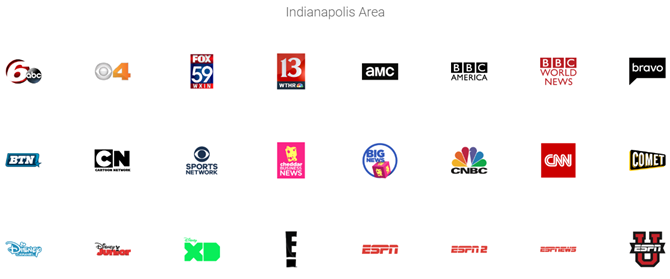
Hier zijn een paar dingen die u moet weten voordat u zich aanmeldt:
- Elk gezinsabonnement krijgt zes accounts om te gebruiken.
- Elk account heeft een gepersonaliseerde DVR-functie, zodat u nooit een favoriete show hoeft te missen.
- De DVR-bibliotheek heeft onbeperkte opslagruimte en kan meerdere shows tegelijkertijd opnemen.
- Je kunt streamen naar Chromecast, Roku, smart-tv's en Android- en iOS-apparaten.
- Premiumnetwerken zoals Starz, Showtime en sportnetwerken zijn ook beschikbaar tegen extra kosten.
Een ander belangrijk ding om op te merken is dat YouTube TV advertenties heeft, net als gewone televisie. Maar als jij ook betaal voor YouTube Premium Is YouTube Premium de kosten waard? 7 dingen die u moet overwegenZijn de kosten van YouTube Premium het waard? We kijken naar de voor- en nadelen van de betaalde versie van YouTube. Lees verder (voorheen YouTube Red), advertenties worden verwijderd uit YouTube-inhoud. Helaas zie je ze nog steeds in live en opgenomen tv-programma's.
Live shows bekijken op YouTube TV
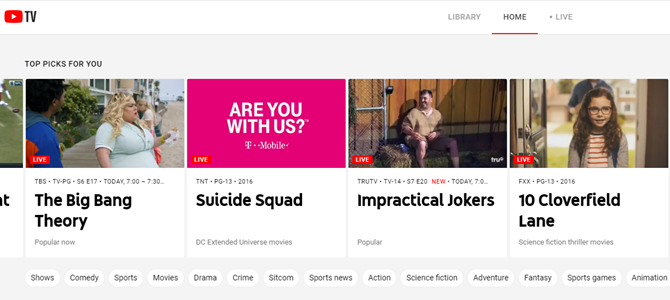
Zodra u een account heeft, kunt u verbinding maken met tv.youtube.com om live televisie te kijken.
Op het bovenste lint kunt u alle live tv-programma's zien die momenteel beschikbaar zijn. 'Kanaalsurfen' op YouTube TV bestaat uit naar links of rechts scrollen door dit lint. Of als u liever naar programma's op genre zoekt, klikt u gewoon op een van de tags onder de live tv-vermeldingen.
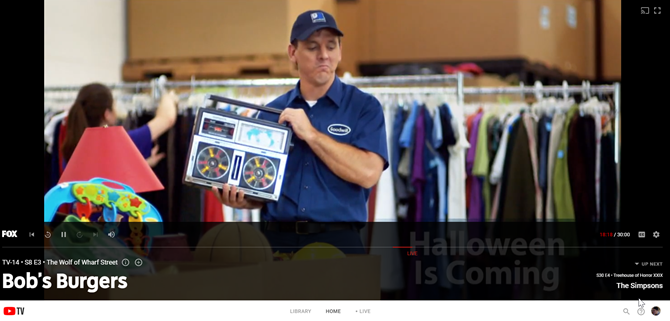
Wanneer u op een live show klikt om te bekijken, wordt deze standaard op volledig scherm weergegeven. Om bedieningselementen te bekijken of om terug te schakelen naar browsen, plaatst u gewoon uw cursor onder aan het scherm.
Als je op een van deze menu-opties klikt, blijft je show spelen, maar krimpt naar de bovenkant van het scherm terwijl je door andere shows bladert.
Het kanaalschema is een beetje buggy. Een aantal stations geeft "Geen uitzending is beschikbaar - blijf op de hoogte" weer, ook al kunt u de liveshow op dat station vinden in het Live TV-lint.
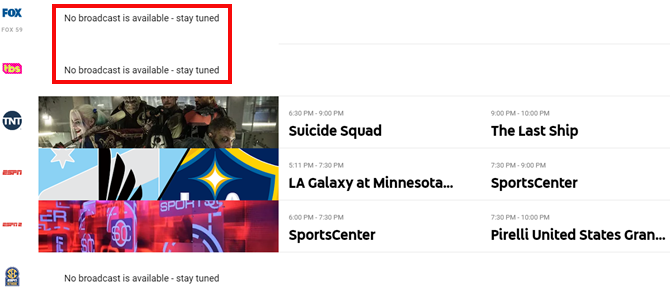
Je YouTube TV-bibliotheek
De YouTube TV DVR-functie is best lief.
Als je een favoriete serie hebt waar je een aflevering niet wilt missen, onder Toevoegen aan uw bibliotheek druk gewoon op de plus icoon en YouTube TV neemt elke komende aflevering voor je op.
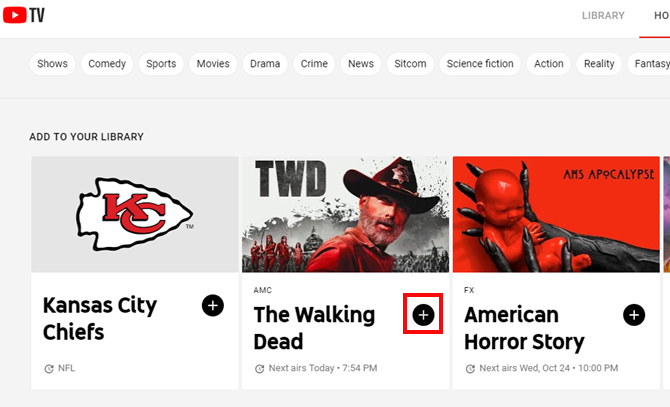
Als je een seriepagina opent, zie je onderaan de pagina alle afzonderlijke afleveringen. Deze omvatten zowel aankomende shows als die die al zijn uitgezonden.
Technisch gezien hoef je geen afleveringen te 'opnemen', want je kunt gewoon naar de seriepagina gaan en alle afleveringen bekijken die je toch hebt gemist.
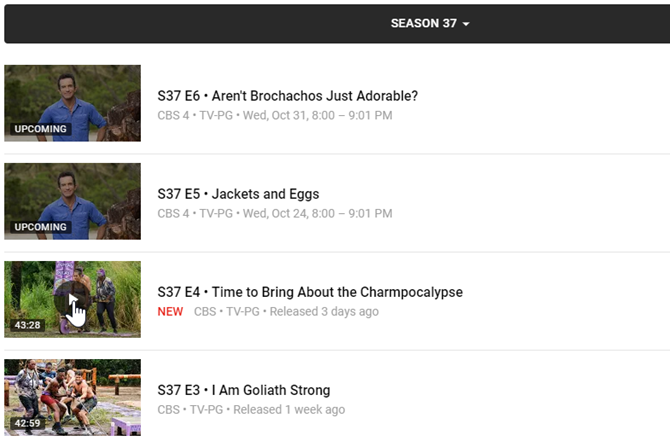
Dit maakt YouTube TV tot een interessante combinatie van Netflix en kabeltelevisie. Het belangrijkste verschil is dat je niet wacht tot het seizoen een jaar later wordt gepubliceerd. Jij kan binge-watch elke aflevering De voor- en nadelen van binge-watching televisieBinge-watching is een recent fenomeen dat vrijwel iedereen heeft gedaan dankzij Netflix, Hulu en Amazon Prime. Maar voor al zijn verschillende voordelen heeft het ook enkele nadelen. Lees verder de nacht dat ze worden vrijgelaten. Als je de helft van het huidige seizoen hebt gemist, kun je bijpraten door het hele seizoen tot nu toe te bekijken.
Maak een gezinsgroep op YouTube TV
Als je van plan bent YouTube TV in een huishouden met meerdere mensen te gebruiken, moet je een gezinsgroep maken.
Ga hiervoor naar families.google.com/families. Wanneer u de pagina voor het eerst bezoekt, klikt u gewoon op Begin. Klik in het volgende scherm op Maak een familiegroep. Als groepsmaker ben je de Family Group Manager.
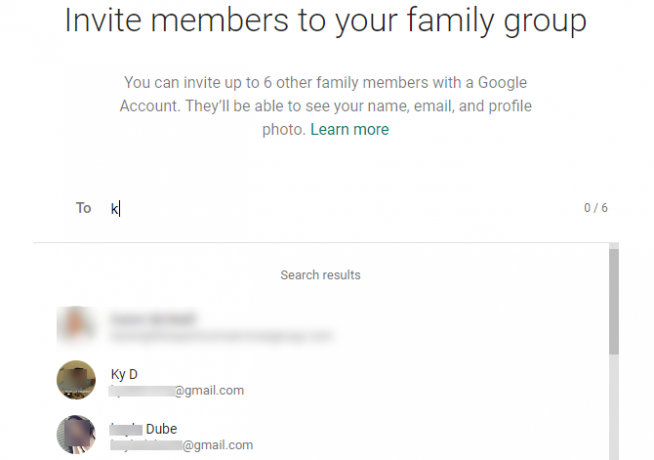
Zoek gewoon naar het Google-account voor elk van uw gezinsleden en klik op Sturen.
Nadat je de Google Family Group hebt gemaakt, moet je YouTube TV openen, op je profiel klikken en op klikken Instellingen, en de select Delen met gezin.
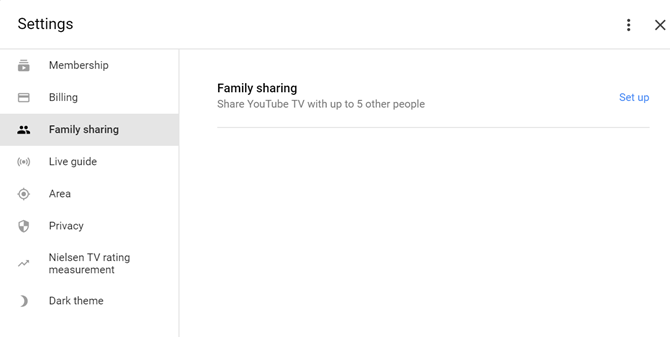
Klik op de Opgericht link naast Delen met gezin.
Klik ten slotte gewoon op het blauw Delen knop.
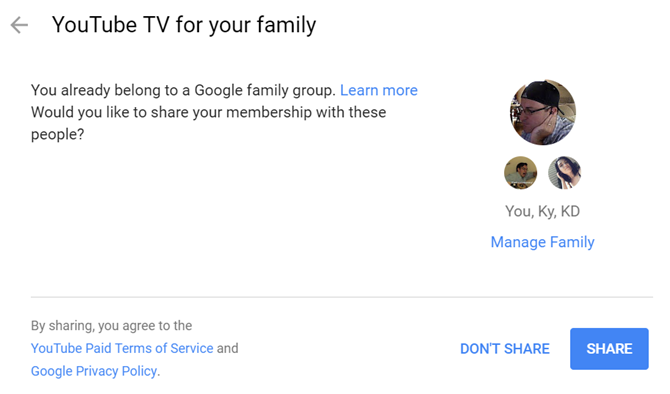
Nu heeft iedereen in uw Google-gezinsgroep toegang tot hetzelfde YouTube TV-account.
Andere handige YouTube TV-instellingen
Er zijn weinig andere functies beschikbaar in het gebied Instellingen die het vermelden waard zijn.
Onder Live gidskunt u netwerken toevoegen aan of verwijderen uit uw live gidsvermeldingen. Dit kan het browsen vergemakkelijken als er stations zijn die je nooit bekijkt.
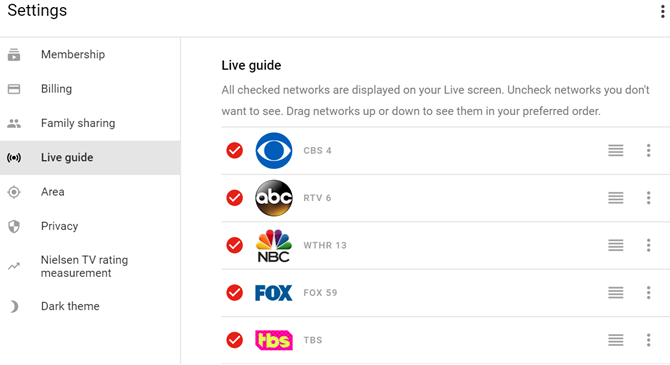
Onder Oppervlaktekunt u uw thuisgebied of uw huidige afspeelgebied bijwerken.
Pas het thuisgebied aan als uw gezin naar een nieuwe locatie verhuist. U kunt het huidige afspeelgebied gebruiken om uw vermeldingen tijdelijk te wijzigen als u op vakantie bent en het lokale nieuws wilt bekijken.
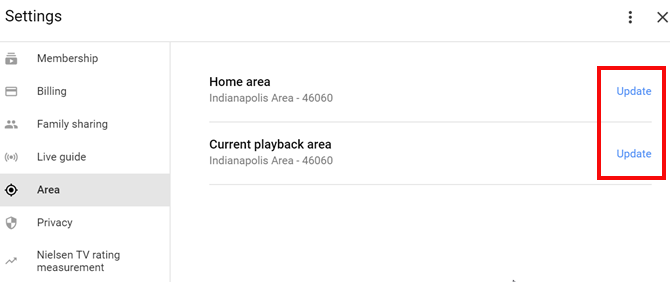
Zoals je kunt zien, is YouTube TV veel flexibeler dan traditionele kabel-tv.
YouTube TV is overal toegankelijk
Een andere manier waarop YouTube TV de manier waarop je televisie kijkt zal veranderen, zijn alle verschillende apparaten waarmee je toegang hebt tot tv-programma's.
Als je in de woonkamer zit en naar een geweldige show op je laptop kijkt, dan kan dat snel tik op het Cast-pictogram op het videoscherm om die video voor iedereen naar je woonkamer-tv te casten kijk maar.

Als iedereen niet in de woonkamer is en ze alleen shows willen bekijken, hebben ze toegang tot YouTube TV vanaf hun smartphone of tablet.
Al dezelfde inhoud is toegankelijk via de YouTube TV-app op mobiele apparaten. Dat omvat het bladeren door netwerken, het bekijken van shows en het inschakelen van opnames.
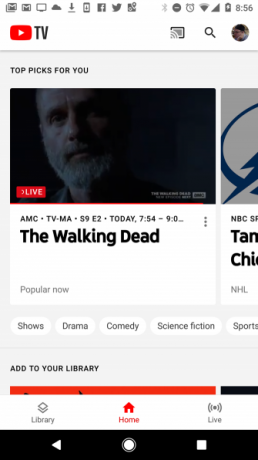
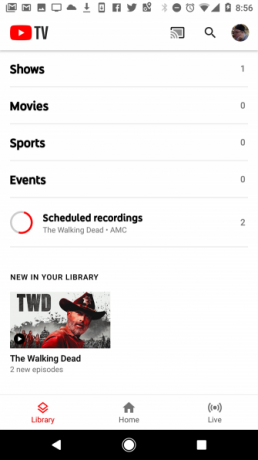
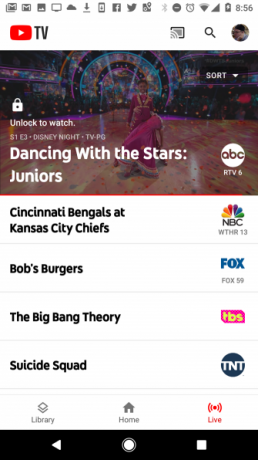
Het instellingengebied van de app bevat ook een paar extra's.
Deze omvatten het inschakelen van meldingen voor het weergeven van aanbevelingen, het beheren van inhoud voor jongere kijkers die dat mobiele apparaat gebruiken en het in- of uitschakelen van bijschriften voor dat apparaat.
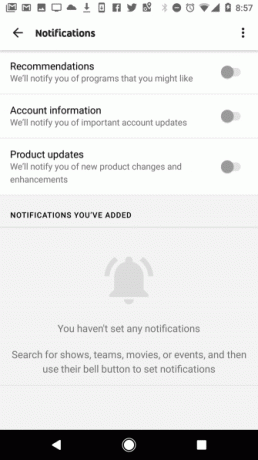
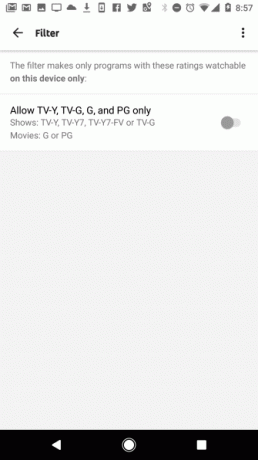
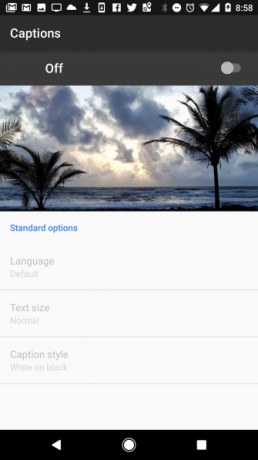
Zolang je vanaf het apparaat kunt inloggen op je Google-account, heb je toegang tot je YouTube TV-content. Dat geldt ook wanneer u op reis bent en de laptop of tablet van iemand anders gebruikt. Toegang tot YouTube TV is verbonden met je account, niet met je apparaat.
Is YouTube TV beter dan kabel?
Voor ongeveer de helft van de prijs van een standaard kabel-tv-pakket, blaast YouTube TV kabel-tv uit het water. Het is beter om de volgende redenen:
- Toegang tot meer netwerken dan een standaard kabel-tv-pakket
- Gratis opnemen in DVR-stijl van onbeperkte shows en series
- Gratis contentfiltering voor kinderen op de apparaten die ze gebruiken
- De mobiliteit van het meenemen van uw live tv-abonnement wanneer u op reis bent
- Probleemloze locatiewijziging wanneer u verhuist
- De flexibiliteit om tv te kijken op elke televisie of apparaat in uw huis
Als je al jaren een kabel-tv-pakket hebt, is dit een geweldige kans om eindelijk het snoer door te snijden en jezelf wat geld te besparen. Als je het snoer al hebt doorgesneden, is dit een geweldige manier om terug te gaan naar het bekijken van de nieuwste shows waar je van houdt wanneer ze worden uitgezonden, in plaats van te hoeven wachten.
Als u nog steeds niet kunt betalen voor live tv, zijn er andere manieren om kabelprogramma's te bekijken na het doorknippen van het snoer Kabel-tv-programma's online bekijken nadat u het snoer hebt doorgesnedenJe kijkt waarschijnlijk graag naar kabeltelevisieprogramma's, maar haat het om voor een duur abonnement te betalen. Gelukkig hebben snijders opties om online kabel-tv te kijken. Lees verder .
Ryan heeft een BSc-graad in elektrotechniek. Hij heeft 13 jaar in automatiseringstechniek gewerkt, 5 jaar in IT en is nu een Apps Engineer. Hij was een voormalig hoofdredacteur van MakeUseOf, hij sprak op nationale conferenties over datavisualisatie en was te zien op nationale tv en radio.


